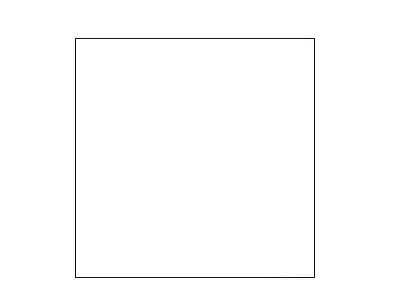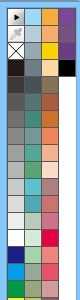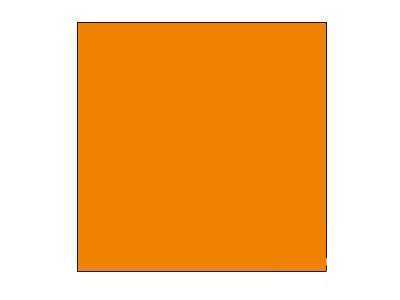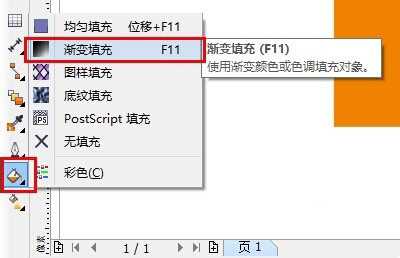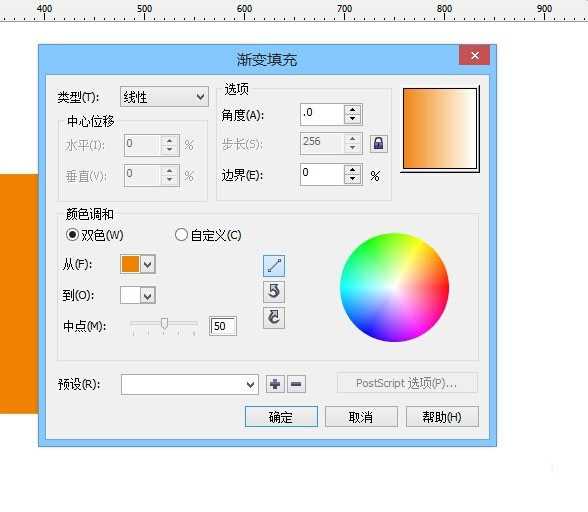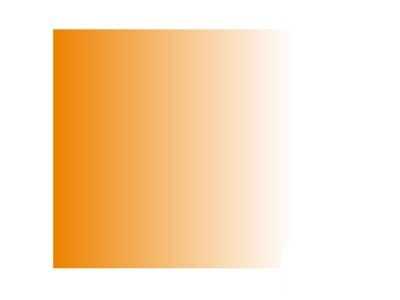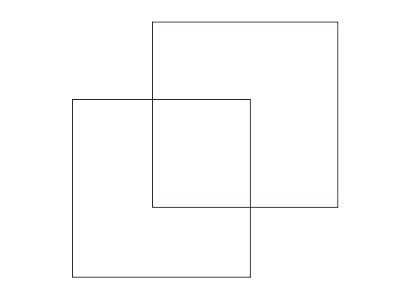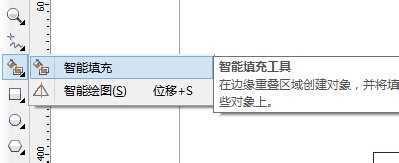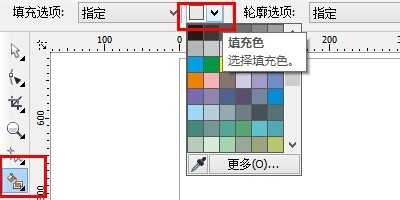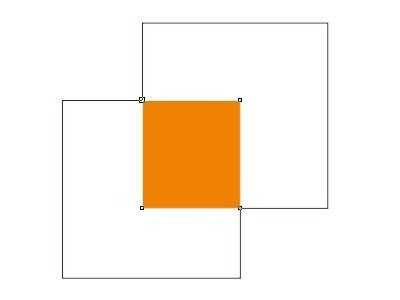站长资源平面设计
CorelDRAW填充图像的各种方法介绍
简介CorelDRAW由于是矢量图,所以很多时候填充功能并未像位图处理那么方便。下面介绍一下CorelDRAW的各种填充方法,不会的朋友可以参考本文,来看看吧。创建一个正方形在右侧颜色栏中选择颜色,右键为填充形状中央,左键为填充边缘。结果如下渐变填充选择上一个方框,点击渐变填充选项进行配置选择了透明
CorelDRAW由于是矢量图,所以很多时候填充功能并未像位图处理那么方便。下面介绍一下CorelDRAW的各种填充方法,不会的朋友可以参考本文,来看看吧。
创建一个正方形
在右侧颜色栏中选择颜色,右键为填充形状中央,左键为填充边缘。
结果如下
渐变填充
选择上一个方框,点击渐变填充选项
进行配置
选择了透明边框,结果如下
分块填充
制作两个正方形,相交叉。
他们的交叉部分,在位图中很容易填充,但是矢量图,需要特殊的工具。
分块儿填充是通俗讲解,这里我们选择“智能填充”。
选择填充颜色
点击两个方框交叉的地方,得到如图效果
以上就是CorelDRAW填充图像的各种方法介绍,操作很简单的,大家按照上面步骤进行操作即可,希望能对大家有所帮助!